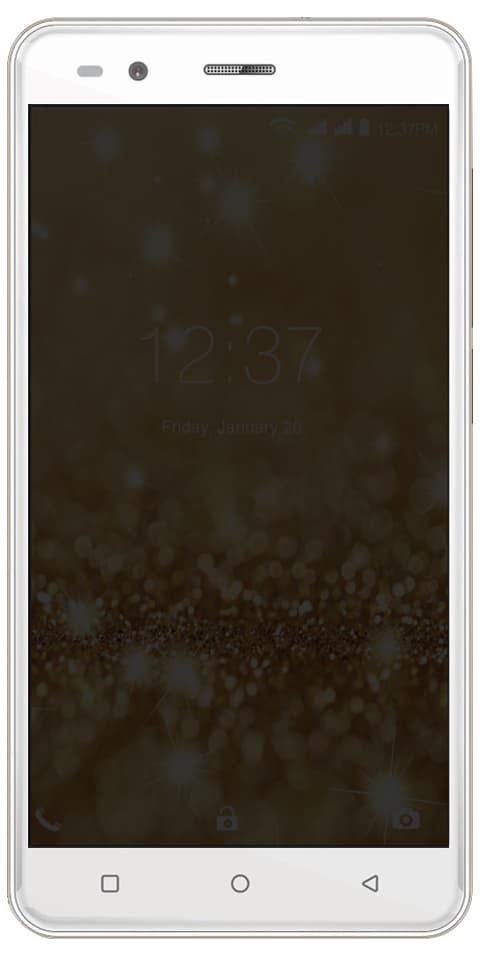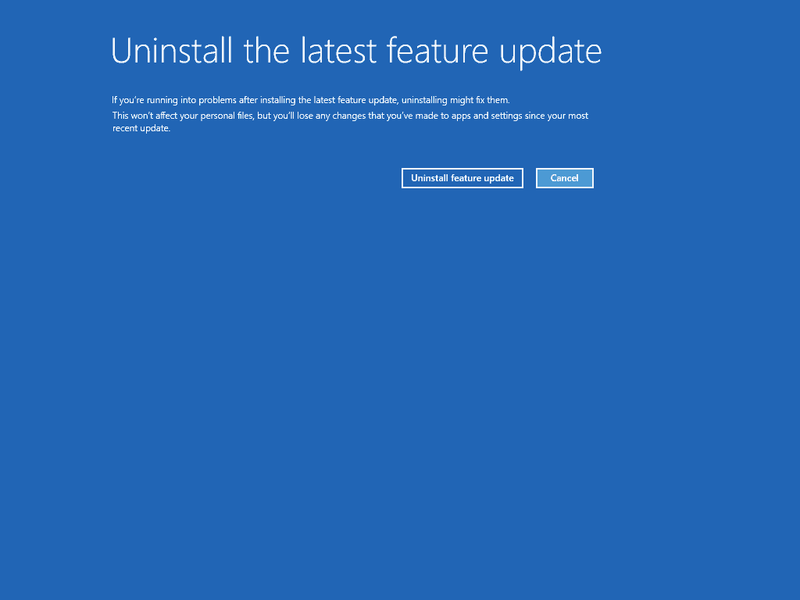Razreši gumb za pomikanje miške ne deluje
Razreši gumb za pomikanje miške ne deluje: Miška je nedvomno ena najmanj problematičnih strojnih naprav, s katerimi se boste kdaj povezali Windows PC. Ne more vas spraviti v težave, dokler ga ne spustite ali je zarjavel. Če pa miška začne delovati in naključno preneha delovati delno ali v celoti, lahko to poskusite rešiti.
mobilna dostopna točka Windows 10 brez internetne povezave
Strojna ali programska oprema
Najprej preverite, ali vsi gumbi miške delujejo pravilno ali ne. Težavo boste lahko rešili. Preverite jih v računalniku in če eden od gumbov ne deluje, poskusite isto miško preizkusiti na različnih računalnikih. Če dobro deluje na drugih osebnih računalnikih, imate težave s programsko opremo in jo je mogoče odpraviti. Če pa tudi na drugih sistemih ne deluje, gre za težavo s strojno opremo. Če gre za brezžično miško, spremenite baterijo ali jo napolnite in nato znova preizkusite.
Gumb za reševanje srednje miške - ne deluje
Če imate težave s programsko opremo, je nekaj stvari, ki jih lahko storite, da jih odpravite.
Preverite aplikacije in skripte
Preverite skripte in aplikacije, ki se izvajajo ob zagonu v računalniku. Možno je, da aplikacija blokira delovanje miške. Onemogočite jih vse in preverite tudi, ali miška začne delovati. Če se, preprosto ugotovite, katera aplikacija ga blokira ob zagonu, ali pa ga onemogočite ali odstranite.
Posodobi gonilnik
Najprej odpre upravitelja naprav in se premakne v skupino naprav Miške in druge kazalne naprave. Nato ga razširite in izberite miško. Z desno tipko tapnite in v kontekstnem meniju izberite možnost Posodobi gonilnik. Namestite tudi posodobitev, če je na voljo. Če pa ne, poskusite odstraniti in nato znova namestiti gonilnik. Ne pozabite, da ste po spremembi gonilnika znova zagnali računalnik.
Urejanje registra Windows
Kliknite bližnjico Win + R da odprete polje za zagon. Vhod „Regedit“ in tapnite Enter. Premaknite se na naslednjo tipko.
HKEY_CURRENT_USERControl PanelDesktop
Poiščite vrednost, ki je znana kot WheelScrollLines. D se ga dotaknite in nato dodelite vrednost 3. Ponovno zaženite sistem.
Preverite druge aplikacije
Po namestitvi aplikacije v računalnik, ki na kakršen koli način spremeni delovanje miške. Samo analizirajte jih tudi. Ni nujno, da aplikacija deluje. Vendar pa lahko v računalniku spremeni kaj ali se zažene storitev, o kateri ne veste. Preprosto preverite aplikacije in izbrišite tiste, ki upravljajo miško. Končno preverite, ali zagon določene aplikacije miški preneha delovati. V nasprotnem primeru ga izbrišite in znova zaženite računalnik.
Zaključek:
Tukaj je vse o tem, kako gumb za reševanje drsne miške ne deluje. Za nadaljnja vprašanja in vprašanja nam sporočite v spodnjem oddelku za komentarje!
Preberite tudi:



![Spotify ne podpira več te različice Microsoft Edge [Popravljeno]](https://geeksbrains.com/img/music-video-streaming-how/06/spotify-unterstutzt-diese-version-von-microsoft-edge-nicht-mehr-behoben-1.jpg)